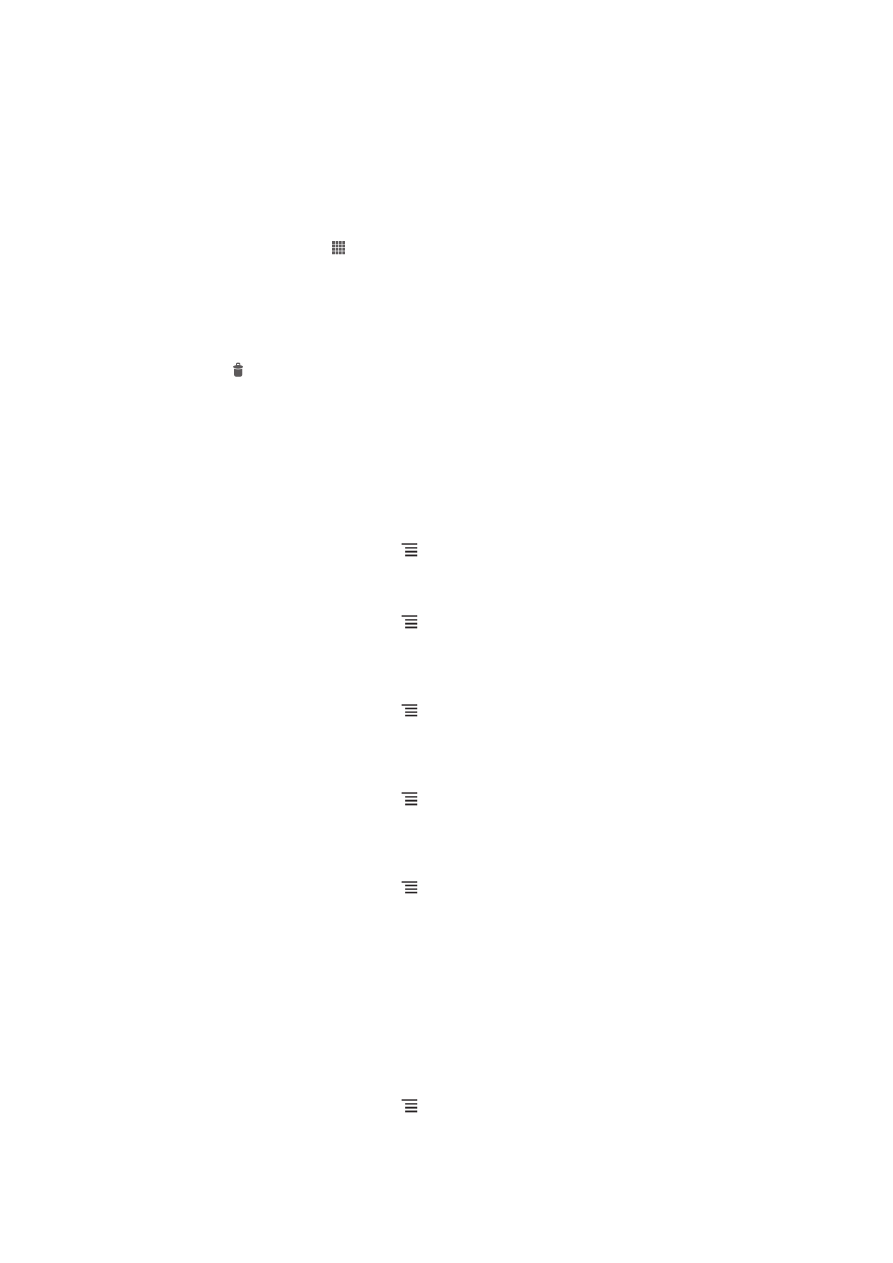
Настройки на браузъра
Можете да променяте настройките на браузъра и да персонализирате неговия изглед. Например,
можете да променяте размера на показвания текст според нуждите си или да изчиствате кеш
паметта, бисквитките, хронологията на браузъра и други данни, свързани с уеб сайтовете, които
посещавате.
Промяна на настройките на браузъра
1
Когато браузърът е отворен, натиснете
.
2
Натиснете Настройки.
Промяна на размера на текста на уеб страници
1
Когато браузърът е отворен, натиснете
.
2
Натиснете Настройки > Достъпност.
3
Регулирайте настройките за размер на текста, както желаете.
Изчистване на кеш паметта на телефона
1
Когато браузърът е отворен, натиснете
.
2
Натиснете Настройки > Поверителност и сигурност.
3
Докоснете Изчистване на кеша, последвано от OK за потвърждение.
Изчистване на бисквитките от браузъра
1
Когато браузърът е отворен, натиснете
.
2
Натиснете Настройки > Поверителност и сигурност.
3
Докоснете Изч. вс. данни за бискв., последвано от OK за потвърждение.
Изчистване на хронологията на браузъра
1
Когато браузърът е отворен, натиснете
.
2
Натиснете Настройки > Поверителност и сигурност.
3
Докоснете Изчист. хронологията, последвано от OK за потвърждение.
Уеб страници с авто-побиране
Вашият браузър разполага с опция за авто-побиране, която улеснява четенето на големи уеб
страници с много текст и изображения, като например новинарски страници. Когато тази опция е
разрешена, браузърът автоматично побира изображенията и колоните от текста на екрана при
двукратно докосване на екрана, след като мащабирате с пръстите. Ако авто-побирането е
деактивирано, може да се наложи да превъртите настрани, за да прочетете цялото изречение.
Авто-побиране на уеб страници
1
Когато браузърът е отворен, натиснете
.
2
Натиснете Настройки > Разширени > Авто. побиране на стр..
87
Това е интернет версия на тази публикация. © Разпечатвайте само за лична употреба.
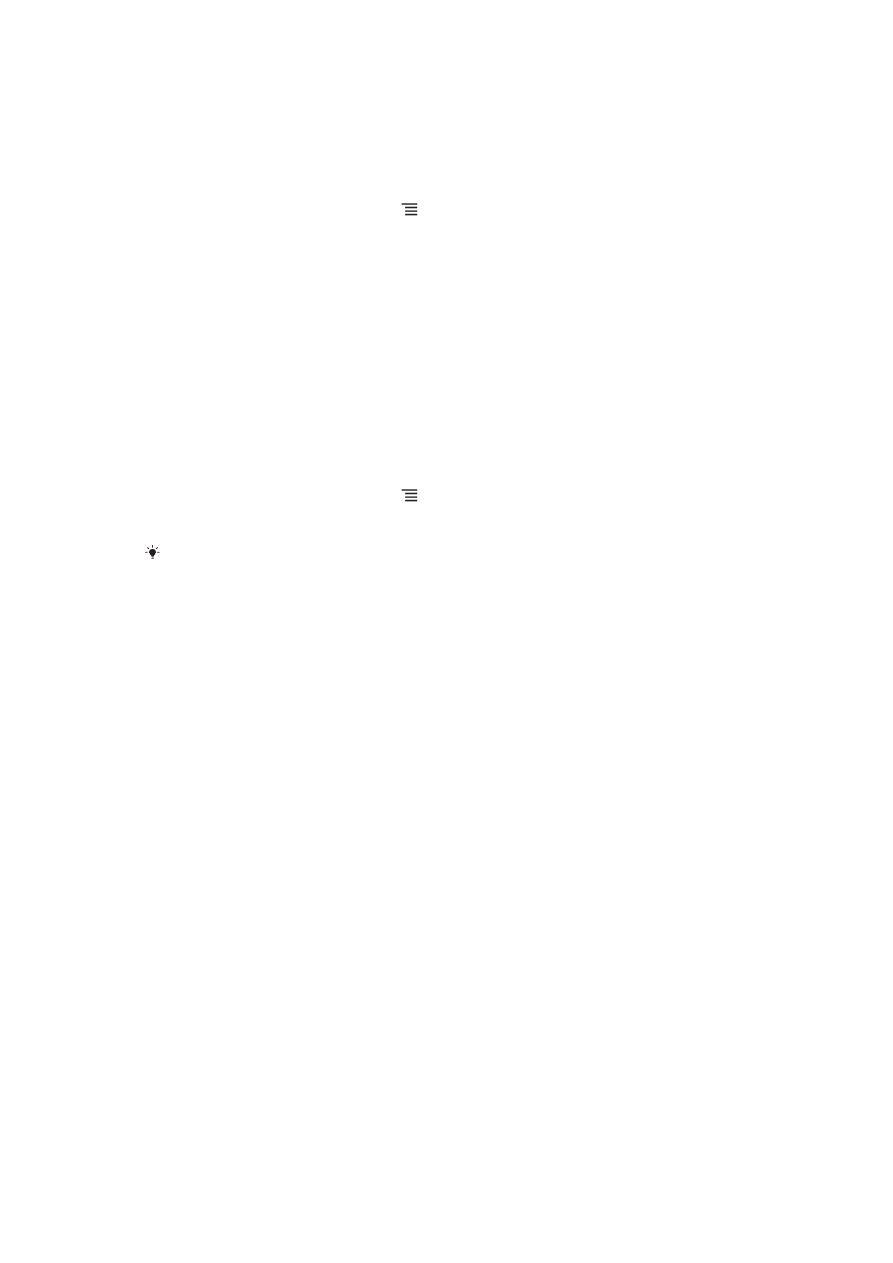
Авто-попълване на текст
Авто-попълването ви позволява автоматично да въвеждате данни като имена и адреси в различни
уеб формуляри, така че да не се налага да въвеждате многократно една и съща информация в
различни уеб страници.
Създаване на текст за автоматично попълване
1
Когато браузърът е отворен, натиснете
.
2
Натиснете Настройки > Общи.
3
Поставете отметка в квадратчето Автоматично попълване на формуляри, ако
няма такава.
4
Натиснете Текст за автоматично попълване, след което въведете текста, който
желаете да използвате за автоматично попълване на уеб формуляри, вашето име и адрес.
5
Когато сте готови, натиснете Записване.
Настройки на добавките
Можете да регулирате начините за функциониране на добавката в уеб страница. Например,
искате да разрешите на добавките да получат оптимален визуален ефект, когато гледате уеб
страница. Като алтернативен вариант за увеличаване на скоростта на преглеждане можете да
конфигурирате браузъра си да изпълнява добавки само по заявка или да забраните напълно
добавката.
Активиране на добавки по заявка
1
Когато браузърът е отворен, натиснете
.
2
Натиснете Настройки > Разширени > Разреш. на добавки.
3
Поставете отметка в квадратчето При поискване.
Може да се наложи да рестартирате браузъра, за да се активира настройката.
88
Това е интернет версия на тази публикация. © Разпечатвайте само за лична употреба.